iPhone 和 iPad 等移動設備作為年輕人(以及不太年輕的人)的玩具,發揮著越來越重要的作用。 遊戲不再需要羨慕那些經典的視頻遊戲機和用於流媒體多媒體內容的應用程序,例如 Y孩子們使用 ouTube 或 Netflix 就好像他們生來腋下就夾著一部 iPhone.
孩子們學習使用新技術是積極的,即使這是為了他們的娛樂。 但與學習處理新技術同樣重要的是,他們要學會理性地去做,建立一定的限制是非常必要的。 今天我們講解如何設置應用程序的使用時間限制,而不需要任何第三方應用程序,使用 iOS 為我們提供的自己的工具,隨著 Fortnite 的到來,這對許多人來說將是非常有必要的。
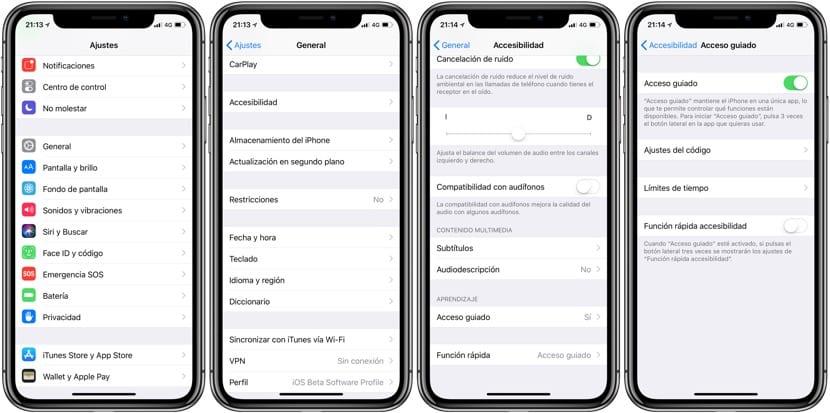
輔助功能選項是 iOS 的一大未知數,它為許多人提供了非常有趣的功能。 其中之一是引導訪問,它允許您在使用應用程序時設置限制。 您可以停用屏幕,使其在觸摸時不響應,您可以禁用音量鍵,或者我們今天在本文中關注的內容:您可以設置時間限制。 就像在系統設置中激活它一樣簡單,當您使用相關應用程序時,按三下主頁按鈕(iPhone X 側面)。 然後,您必須選擇選項(如果這是您第一次這樣做),然後您將能夠確定可以使用該應用程序的時間。
只要引導訪問在應用程序中處於活動狀態,用戶就無法退出它,這對於防止他們觸摸不應觸摸的位置也非常有用。 要停用它,您只需按側面按鈕兩次(使用面容 ID)或三次(使用訪問代碼) 一切都會恢復正常。 也許我們很多人都必須為自己設定這個限制。

非常有趣,非常感謝您提供的信息。